Bereit oder nicht: Ein umfassender Leitfaden zum Entfernen von Mods
Mods verbessern die fertige oder nicht -Erfahrung, können aber auch Instabilität einführen und Multiplayer mit nicht angeordneten Spielern verhindern. In dieser Anleitung wird beschrieben, wie Sie alle Mods vollständig aus Ihrem Spiel entfernen.
Mods in ready oder nicht Entfernen
Unabhängig von Ihrer Mod -Installationsmethode (Nexus Mod Manager, Mod.io usw.) folgen Sie folgenden Schritten:
- Abbestellen: Start bereit oder nicht. Im Menü "In-Game-Mod" werden alle aktiven Mods abbestellen. Dies verhindert die Wiederbelastung nach dem Löschen. Schließen Sie das Spiel.
- Game-Mods löschen: Dampf öffnen, klicken Sie mit der rechten Maustaste in Ihrer Bibliothek, wählen Sie Eigenschaften aus, installierten Dateien und stöbern Sie. Navigieren Sie zu
Ready oder nicht> Inhalt> paks. Löschen Sie alle Dateien und Ordner im Verzeichnis "Paks". Löschen Sie dann den Ordner "paks" selbst. - Löschen Sie lokale AppData -Mods: Windows+R, geben Sie
%localAppData%ein und drücken Sie die Eingabetaste. Suchen Sie den Ordner "Ready or Not", navigieren Sie zu "Ready" oder "Nicht> gespeichert> paks` und löschen Sie den Ordner" paks "im Inneren. - Überprüfen Sie die Spieldateien: In Steam klicken Sie mit der rechten Maustaste oder nicht auf Eigenschaften> Installierte Dateien> Integrität der Integrität von Spieldateien überprüfen. Dies stellt sicher, dass keine beschädigten Dateien vorhanden sind.
- Optional neu installieren (empfohlen): Für einen vollständig sauberen Schiefer sollten Sie die Bereitschaft überlegen oder nicht. Dies ist nicht ausschließlich notwendig, wird jedoch dringend empfohlen, wenn Sie nicht vorhaben, Mods wieder zu verwenden.
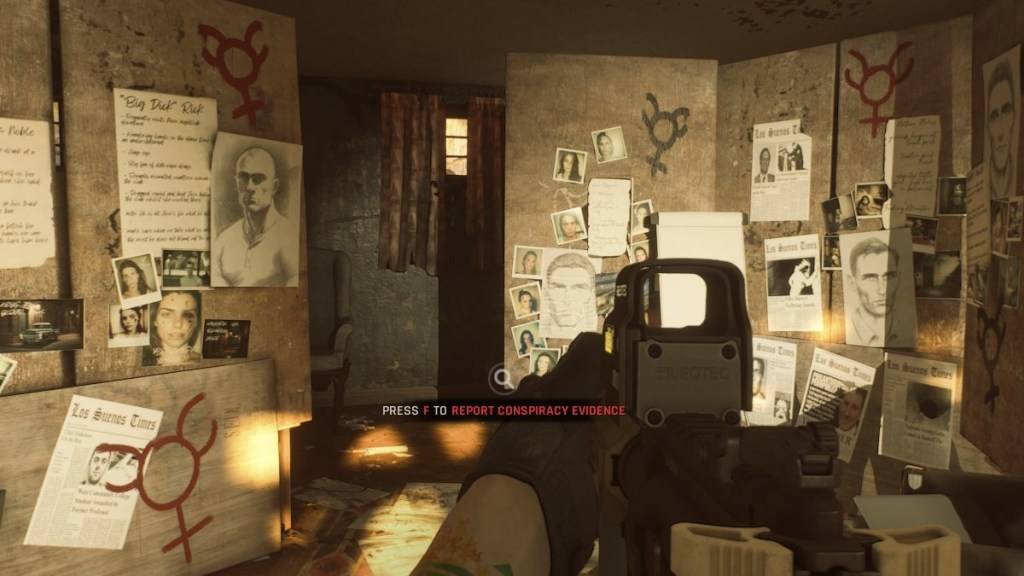
Warum Mods löschen?
Während Mods wertvolle Ergänzungen bieten, können sie auch zu Fehlern, Fehler und Störungen führen. Ein sauberer Mod -Schiefer löst diese Probleme häufig auf. Darüber hinaus verhindern Mods Multiplayer mit Freunden, die nicht dieselben Mods installiert haben. Das Löschen von Mods sorgt für die Kompatibilität und ein reibungsloseres Online -Gameplay.
Bereit oder nicht ist ab sofort auf dem PC verfügbar.








![Taffy Tales [v1.07.3a]](https://imgs.xfsxw.com/uploads/32/1719554710667e529623764.jpg)











